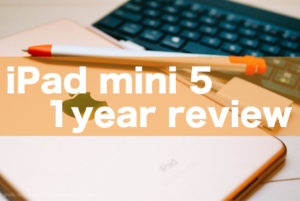iPad miniとロジクールのデジタルペン「Logicool Crayon」の組み合わせは絶妙で見た目の可愛さを含めお気に入りです。しかし…唯一気に入らないのは書き心地です。
iPadの画面の硬さとペン先の硬さがぶつかり合うので「コツコツした書き心地」になります。またどうしてもペン先が滑ってしまうので…紙とペンで書く字体とは違う雰囲気になってしまうんです。
iPad miniにペーパーライク保護フィルムを貼ってみた

iPadとApple Pencilを使ってイラストや文字を書いている方のレビューを読むと「ペーパーライク保護フィルムを使うと書き心地が一気に良くなる」と書いている人が多かったので自分も試してみる事にしました。
今回自分が選んだのはPCフィルター専門工房から発売されている「iPad Mini 5用ペーパーライク フィルム」です。カスタマーレビューの評価も高く…これなら大丈夫だろうと思い選びました。
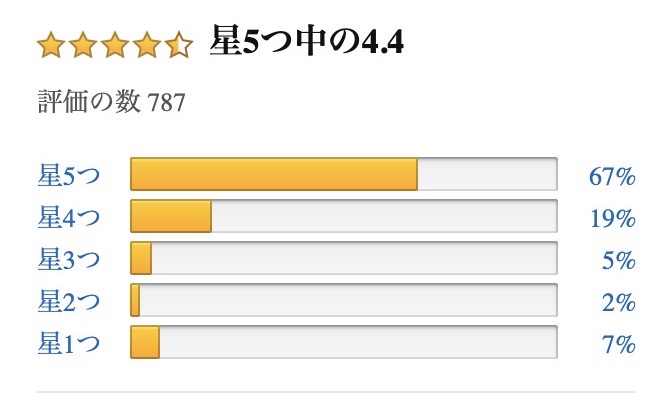
紙に鉛筆で描いたような書き心地になり…反射も軽減。今までのペーパーライクよりペン先の磨耗も抑えてくれるという事なので…もっと早く買えばよかったと後悔するレベルです。

スマホやデジカメに液晶保護フィルムを貼った事はありますが…iPadなどタブレットサイズのフィルムを貼るのは初めてだったので位置合わせが難しかったです。とはいえガイド用シールが付いていたので他の保護シートよりは貼りやすかったのかも。

ちなみに液晶保護フィルムを貼るときは毎回お風呂で行います。ホコリも少ないし集中出来てオススメ!(それでも失敗する事がありますが…)



これで合っているのか微妙に分かりにくいガイドシールでしたが…ずれる事なく貼る事が出来ました。
実際にペーパーライク保護フィルムを使ってみた感想

実際にペーパーライク保護フィルムを貼った状態で文字を書いてみました。今までコツコツ、カチカチとしていた書き心地でしたがペーパーライクフィルムを貼る事で本当に紙とペンを使っているような書き心地になりました!
何というか…シュシュッと書ける感じです(笑)
摩擦感があるので指で触った時も「ザラザラとした感触」に変わります。iPadの画面を直接触っているのとは違って「シュッシュッ」と擦れる音が聞こえます。
指紋が付きにくい

書き心地以外で気に入ったポイントは「指紋が付きにくい」という事です!上の画像はしばらく指でiPadを触った後になりますが…何もつけない状態より指紋が付きにくいです。これは予想していなかったメリットです。
iPadで写真の編集をする方は要注意

イラストを描いたり…手書きで文字を書くならおすすめ度大のペーパーライクフィルムですが…iPadで写真を編集する方にはデメリットになる可能性があります。
ペーパーライク保護フィルムを貼ると画面全体がほんのりと白く感じますし…ザラザラとした質感が目で見て分かります。

写真だと分かりにくいと思いますが…普通の写真でもノイズがかかったような粒状感を感じる見た目に変わってしまいます。この辺りは正しい色味を求めるユーザーにはデメリットになると思います。
まとめ

iPadの使い方によってはデメリットになる場合もありますが…SNS、読書、動画、ウェブブラウジングがメインであれば問題なく使えると思います。何より…Apple Pencilやロジクールクレヨンなどのデジタルペンを使っている方だったら書き心地の良さは感動レベルだと思います!
これでまたiPad miniと過ごす時間が増えそうです!買ってよかったです。それじゃ!また!